Az Adobe After Effects CC 2015 sok új funkciót hoz, köztük a kifejezések javított kezelését. Ezek az új hibaüzenetek lehetővé teszik, hogy közvetlenül észleld és javítsd a problémákat, így a munkafolyamatod hatékonyabbá válik. Lépésről lépésre át fogjuk nézni az új funkciókat, hogy biztosak lehessünk abban, hogy a legtöbbet hozod ki az After Effects-ből.
Fontos megállapítások
- Javított hibaüzenetek a kifejezésekhez
- A hibák gyors helyének megtalálásának és kijavításának lehetősége
- Közvetlen visszajelzés a kifejezések állapotáról a kompozícióban
Lépésről lépésre útmutató
1. lépés: Null objektum létrehozása
Kezdj azzal, hogy létrehozol egy null objektumot, amelyet az animációdhoz szeretnél használni. Ehhez használhatod a menüsorot, vagy egyszerűen alkalmazhatod a billentyűparancsot. Az After Effects-ben menj az „Elem” menüpontra, majd válaszd az „Új null objektumot”. Nevezd el például „Elforgás”-nak.

2. lépés: A tulajdonságok beállítása
A null objektum tulajdonságainak beállításához menj az „Elforgás” elemhez. Ehhez nyomd meg az „R” billentyűt, hogy megjelenítsd a forgatási paramétereket.
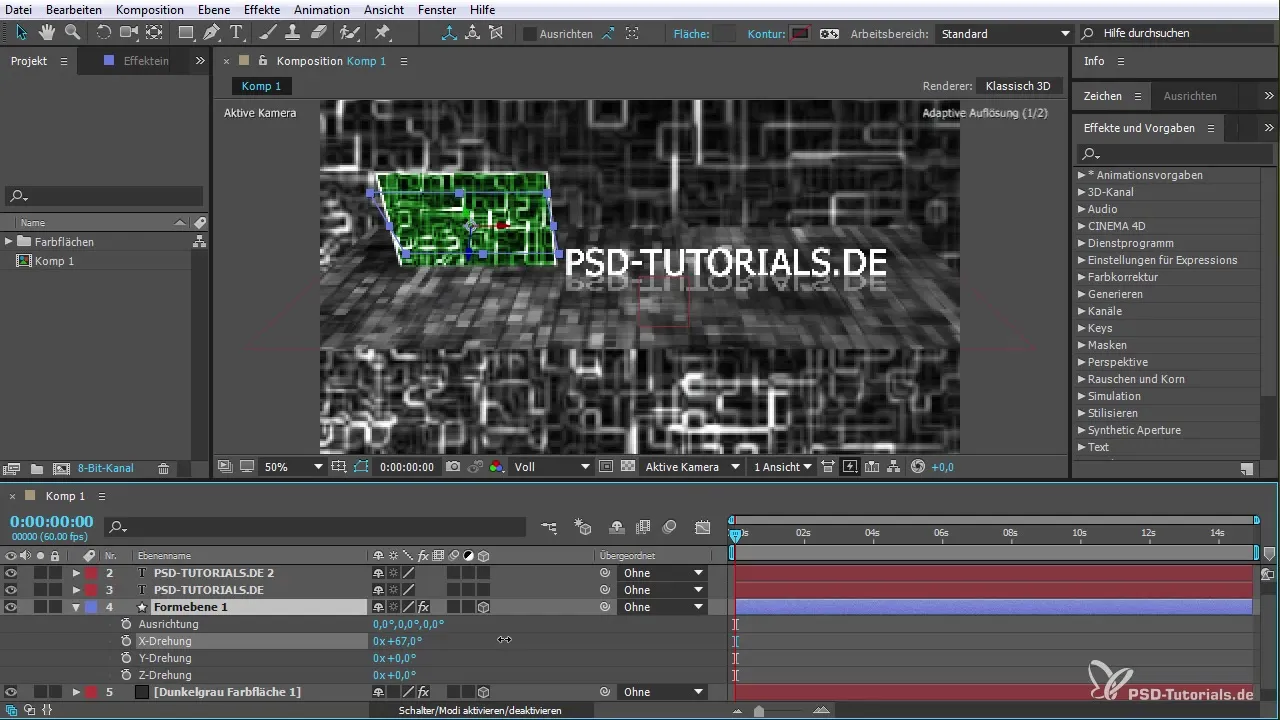
3. lépés: Kifejezés hozzáadása
Kifejezés hozzáadásához az elforgáshoz tartsd lenyomva az „Alt” billentyűt, és kattints a „Dijóór-” szimbólumra az „Elforgás” mellett. Most beírhatsz egy kifejezést, hogy dinamikusan vezéreld az elforgást.
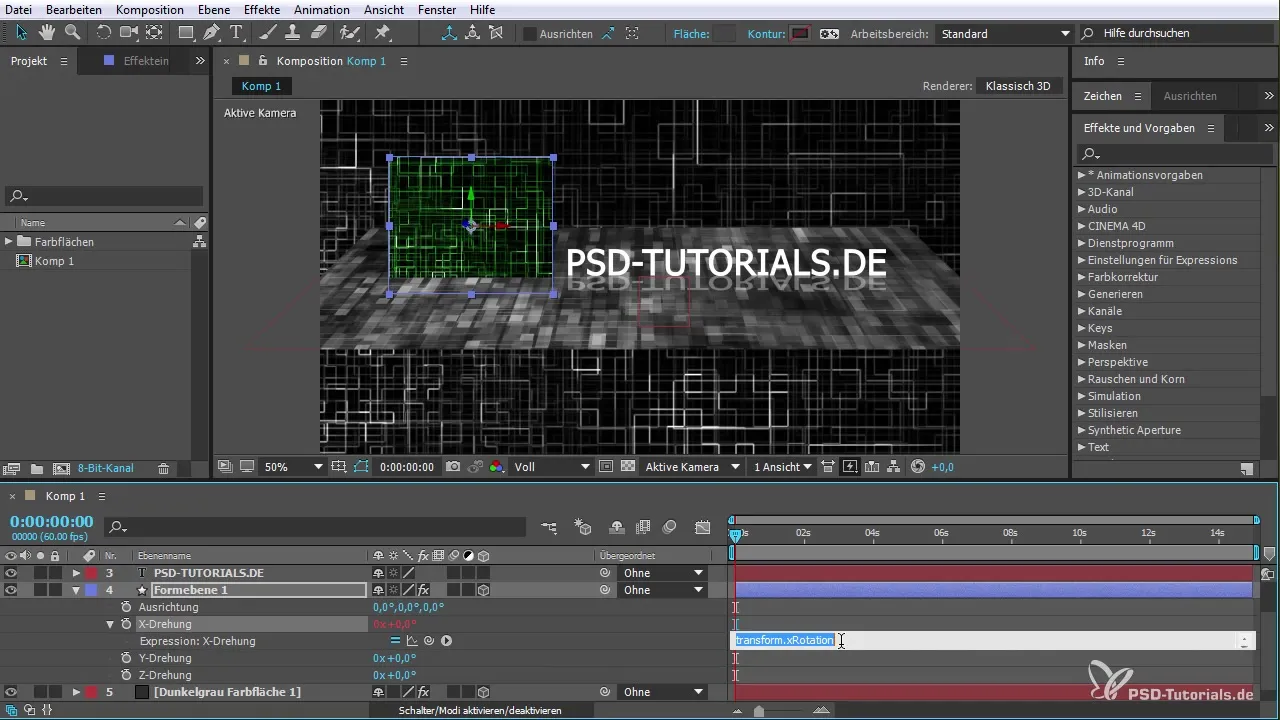
4. lépés: Hiba generálása
A hibaüzenetek funkciójának bemutatásához szándékosan generálhatsz hibát a kifejezésedben. Törölj egy pontot vagy fontos karaktert, hogy lásd, hogyan reagál az After Effects.
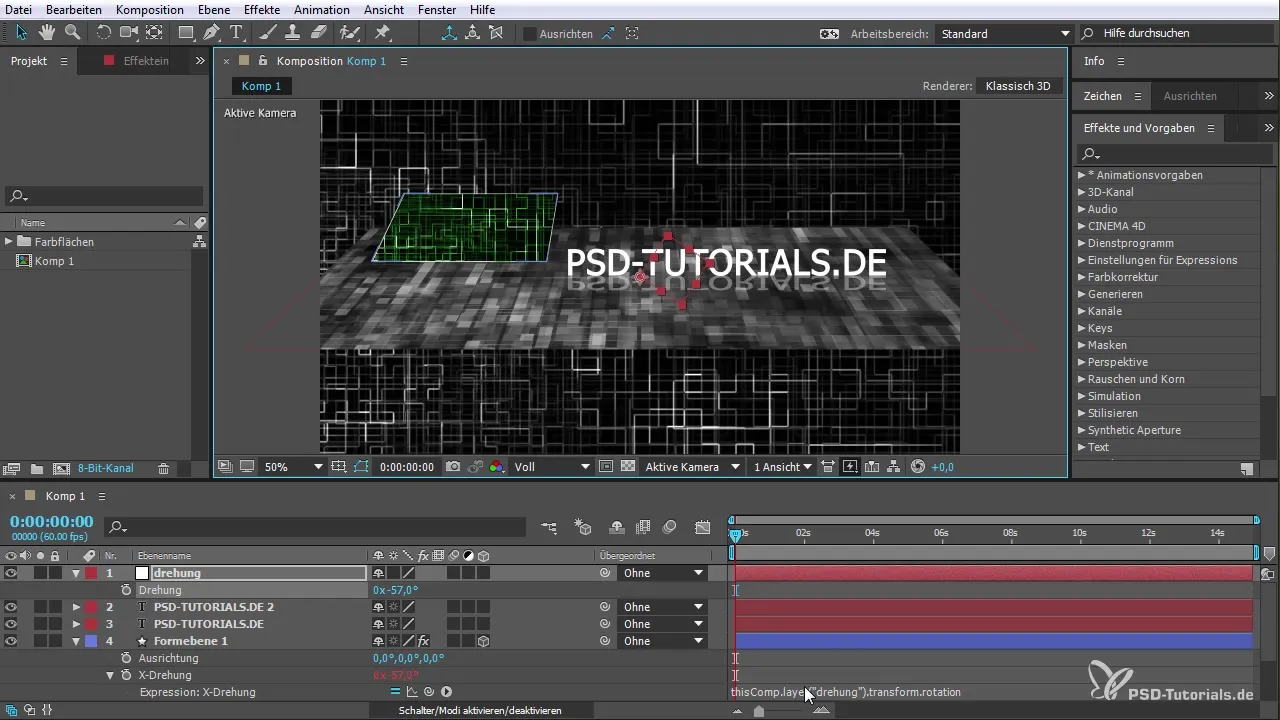
5. lépés: Hibaüzenet megértése
Ha hiba történik, az alsó képernyőn megjelenik egy hibaüzenet. Ez elmagyarázza, hogy hiba történt a kifejezésedben. Kattints a hibaüzenetre, hogy több részletet kapj a hibáról.

6. lépés: Navigálás a hibák között
Most már közvetlenül a hibaüzenetre kattinthatsz, hogy eljuss a megfelelő tulajdonsághoz a kompozíciódban. Ez különösen hasznos, ha bonyolult kompozíciókkal dolgozol.

7. lépés: További hibák generálása
Adj hozzá további hibákat, hogy teszteld a több hiba kezelésének funkcióját. Alakíts ki egy stratégiát arra, hogyan tudsz egyik hibáról a másikra ugrani, hogy átlátható maradj.

8. lépés: Hibaelhárítás
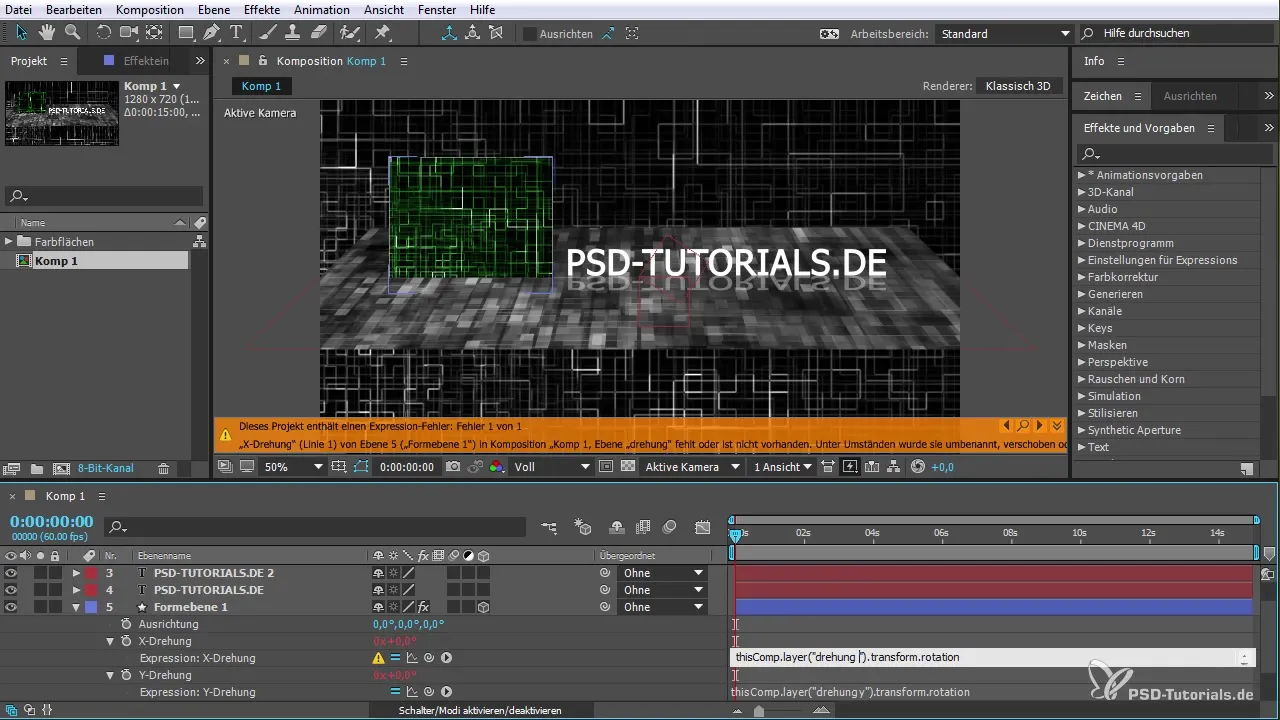
9. lépés: Végső ellenőrzés
Miután az összes hibát kijavítottad, hajts végre egy végső ellenőrzést az animációdra. Győződj meg róla, hogy az összes kifejezés megfelelően működik, és a kívánt eredményeket produkálja.

Összefoglalás – A legújabb funkciók az After Effects CC 2015-ben: A kifejezés hibaüzeneteinek kezelése
A legújabb funkciók révén az After Effects CC 2015-ben a kifejezésekkel való bánásmód egyszerűbbé és hatékonyabbá válik. A hibák gyors észlelése és javítása jelentősen javítja a munkafolyamatot, lehetővé téve a bonyolult projektek időtakarékos kezelését.
Gyakran ismételt kérdések
Hogyan adhatok hozzá egy kifejezést az After Effects-ben?Tartsd lenyomva az „Alt” billentyűt, és kattints a kívánt tulajdonság melletti Stopper szimbólumra.
Mi történik, ha hibát vétetek a kifejezésben?Az After Effects megjelenít egy hibaüzenetet, amely segít azonosítani a hibát.
Át tudok navigálni több hiba között egyszerre?Igen, az After Effects lehetővé teszi számodra, hogy navigálj a megjelenített hibák között.
Hogyan nézhetem meg a hibaüzeneteket?Csak kattints a képernyő alján található hibaüzenetre, hogy több információt kapj.
Mit tegyek, ha nem tudom saját magam kijavítani a hibát?Használd a hibaüzenetet, hogy megértsd, hol van a probléma, és keress lehetséges megoldásokat.


